こんにちは、イチヤです!
MacでのGeForce NOWの始めかたを調べてみても、情報が少なすぎて「どうすれば良いかわからない……」とお悩みではないでしょうか?
そんなGeForce NOW初心者に向けて、【MacでのGeForce NOWの始め方完全ガイド】を作成しました!
この記事では、アカウントの作成から、ゲーム起動まで、必要な情報をステップごとにわかりやすく解説します。

この記事はこんな人におすすめ!
- MacでWindows専用ゲームをやりたい
- GeForce NOWを使ってみたい
- ゲーム起動までの流れを知りたい
今回の記事には、MacでGeForce NOWを使うために必要な情報を、すべて詰め込んでいます。
紹介している手順どおりに進めるだけで、アカウントの作成からゲーム起動まで、MacでGeForce NOWを使うために必要な流れをまるごと把握できるようになります!
それでは、どうぞ!

GeForce NOW(ジーフォースナウ)とは、NVIDIA社が提供するクラウドゲーミングサービスのことを指します。
ゲームの処理をクラウド上の高性能GPUサーバーが代わりに行って、その処理された映像を手元のMacへストリーミングする仕組みになっています。
つまり、ゲームが動いているのは、クラウド上の高性能GPUサーバーのため、手元のMacの性能に関係なく、重いPCゲームでも快適に動かせるということです。
ゲームはクラウド側で処理されるため、Macの発熱や負荷も最小限に抑えられます。
通常、Windows専用ゲームはMac上で直接動かすことができません。
しかしGeForce NOWを使うと、クラウド上のWindows環境でゲームが動作し、その映像をMacに配信するため、OSの制約を受けません。
そのため、「Macでは遊べない」とされていたSteamやEpic Gamesのタイトルも、GeForce NOWを経由すればプレイできるということです。
実際、MacBook AirやMac miniでも、「モンスターハンターワイルズ」や「Street Fighter 6」のようなタイトルをプレイ可能です!
- MacでGeForce NOWのセッションを開始
- クラウド上の高性能GPUサーバー(Windows)でゲームを処理
- 処理されたゲーム映像がMacへストリーミング配信される
以降、①〜②を繰り返す
このように、ゲーム自体はクラウド上で動作しているため、Mac側では映像を受け取るだけです。
つまり、Youtubeで動画の生配信を見ているような感覚に近いと思ってもらって大丈夫です。
GeForce NOWを始めるには、まずプランを選ぶ必要があります。
プランは、以下の3種類です。
- Freeプラン(無料)
- Performanceプラン(月に約1500円)
- Ultimateプラン(月に約3000円)
上記価格は年払いプランの場合
これからガッツリ使っていきたいと考えている方も、そうでない方も、まずはFreeプランを使ってみることを強くオススメします!
Freeプランは、名前のとおり、無料でGeForce NOWでゲームができるプランです。
無料だから、対応タイトルが全然ないとか、性能が悪くてプレイできないということは全然ないです。
Freeプランのメリット・デメリットは次のとおり。
- 無料でセッション回数無制限で遊べる
- インディーゲームは大体プレイ可能
- 連続1時間以上ゲームをプレイできない
- セッションの順番待ちあり(平均2~3分)
- 遊べるゲームタイトルが限定的(2000+ほど)
つまり、インディーゲームなどの重くないゲームや、1時間連続はプレイしないという場合には、Freeプランが断然オススメです。

正直、これが無料でいいの?という感じです!
ただし、「モンスターハンターワイルズ」などのビッグタイトルを遊びたい場合には、そもそも無料プランに対応していないため、このあと紹介する有料プランを選ぶ必要があります。
有料プランは、GeForce NOWで取り扱っている全てのタイトルを遊ぶことができるのがメリットです。
もし、お金に余裕がある場合は、最初から有料プランから始めるというのもありです。
有料プランの特徴は次のとおりです。
- 最大6〜8時間の連続プレイが可能
- 遊べるゲームタイトルが無制限(4000+以上)
- コストがかかる
- 待機時間が発生する可能性がある(1分)
- 連続プレイ時間の上限がある(6~8時間)
PerformanceプランとUltimateプランと、もっと細かい違いもありますが、ひとまず遊びたいタイトルの対応状況や、プレイスタイルに合わせて選択でいいと思います!
ここからは、GeForce NOWの始め方を以下の手順で解説します!
最初にNVIDIAアカウントを作成しましょう。
1. GeForce NOW公式サイトにアクセスし、プラン一覧から契約するプランを選択します。
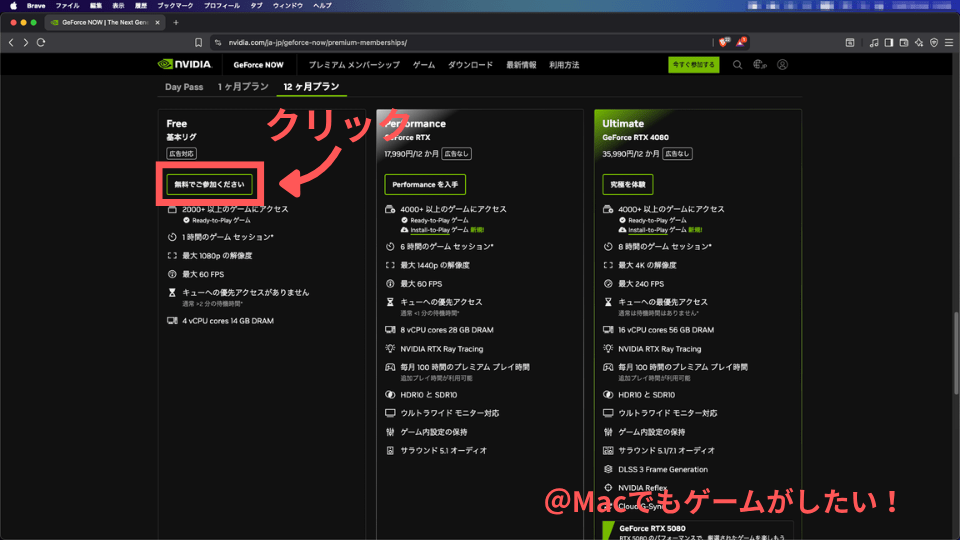
2. 任意の方法を選択し、[続行] を選択します。(ここではEメールで進めます)
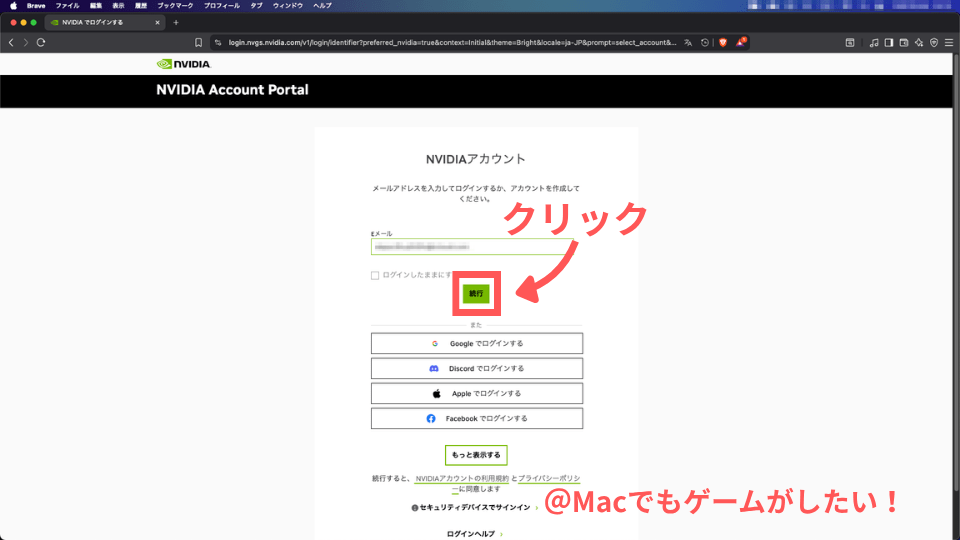
3. 必要事項を入力し、[アカウントを作成する] を選択します。
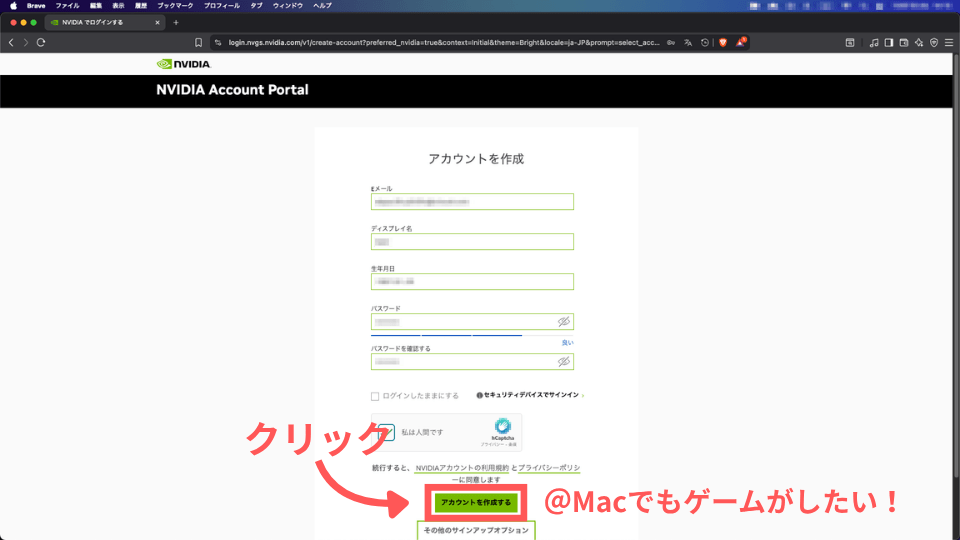
ディスプレイ名はアカウントの表示名です
グローバルでユニークである必要があります
4. 任意の方法で認証し [続行] を選択します。
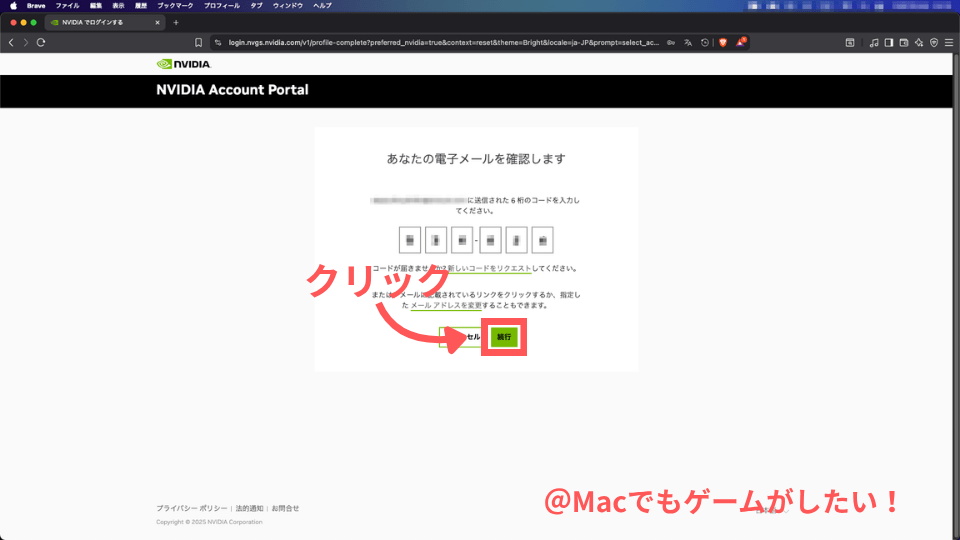
5. [今すぐプレイ] を選択します。
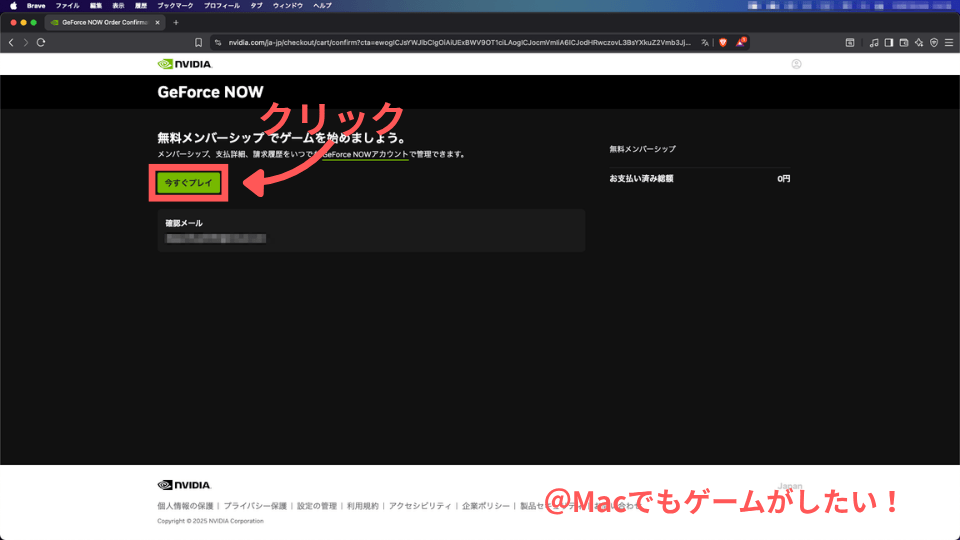
6. [同意/続行] を選択し、続けて [乗り込もう] を選択します。
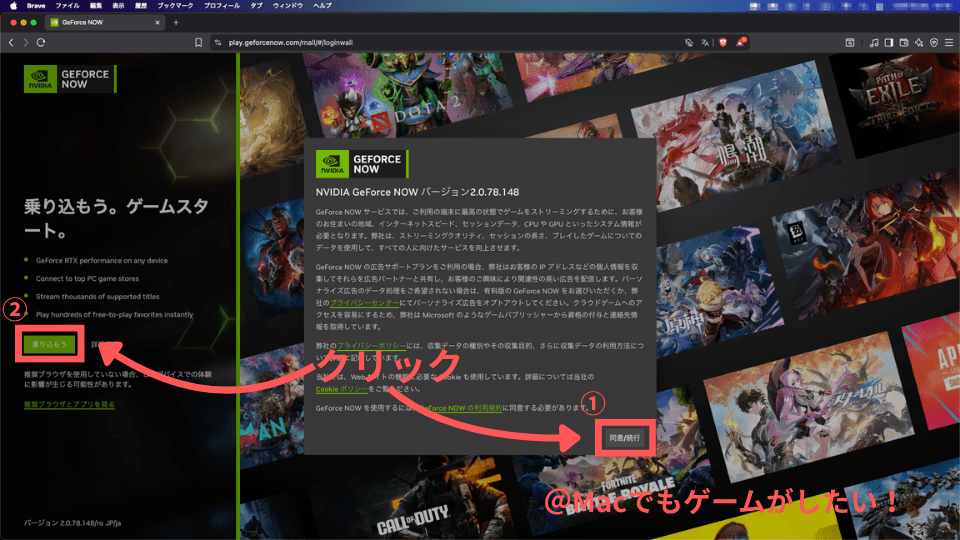
7. [NVIDIA] を選択します。
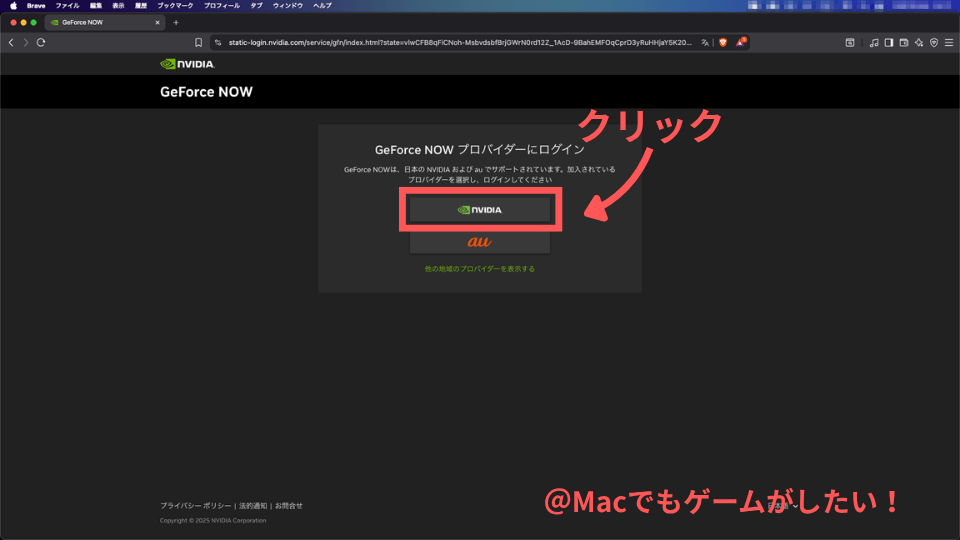
8. [登録する] を選択します。
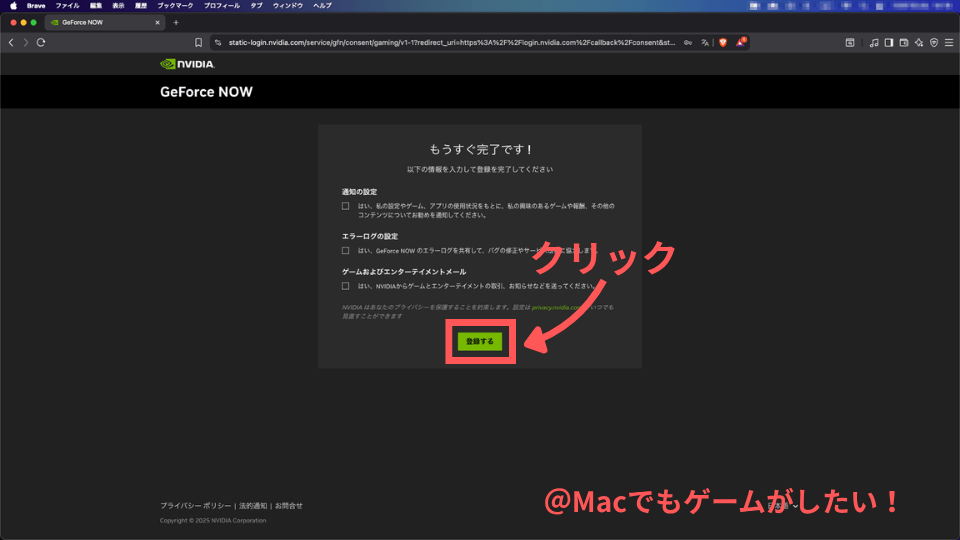
ブラウザ版のGeForce NOWにアクセスできたら、次は、GeForce NOWのアプリをダウンロードしましょう。
GeForce NOWアプリのダウンロードは、NVIDIA推奨となります。
1. [このまま続行] を選択し、続けて [ダウンロード] を選択します。
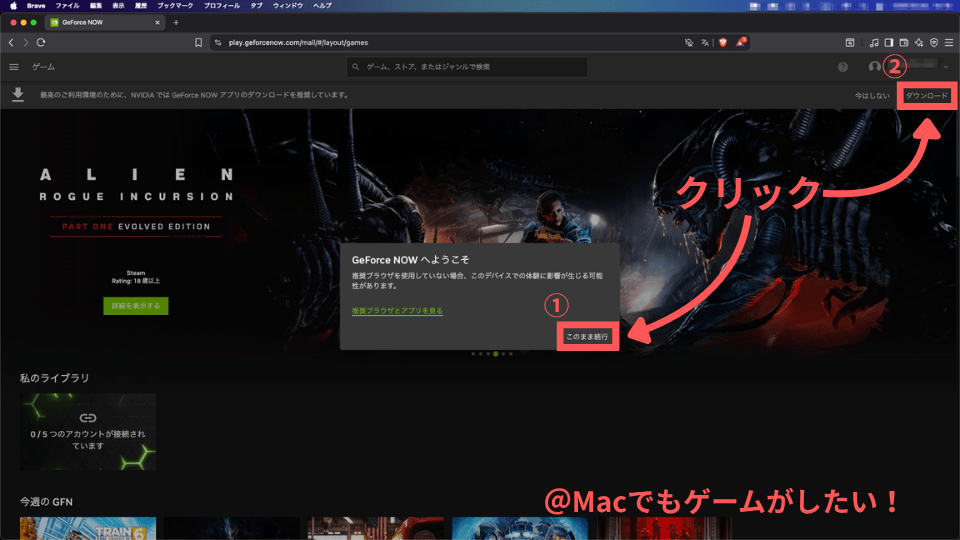
2. Macの [ダウンロードする] を選択します。
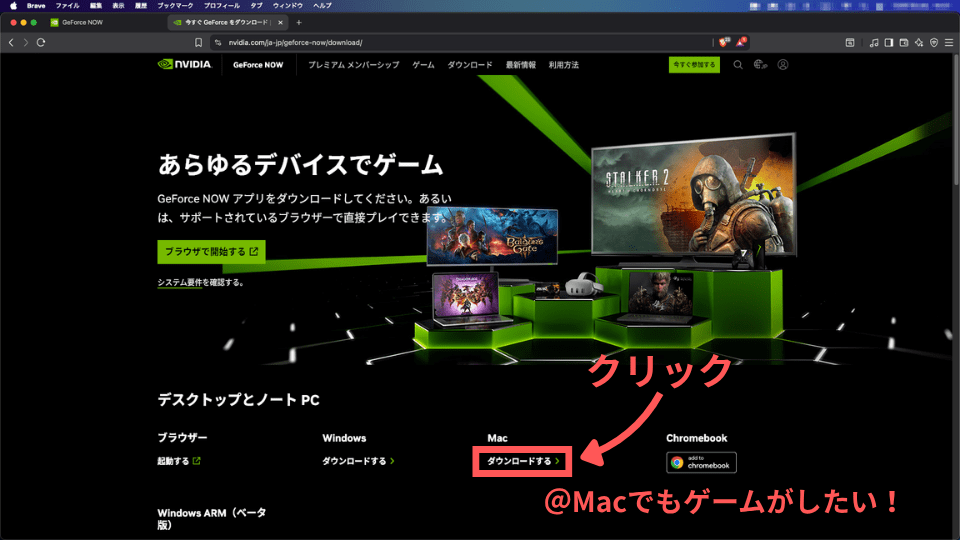
3. ダウンロードした [dmgイメージ] を開き、アプリケーションに保存します。
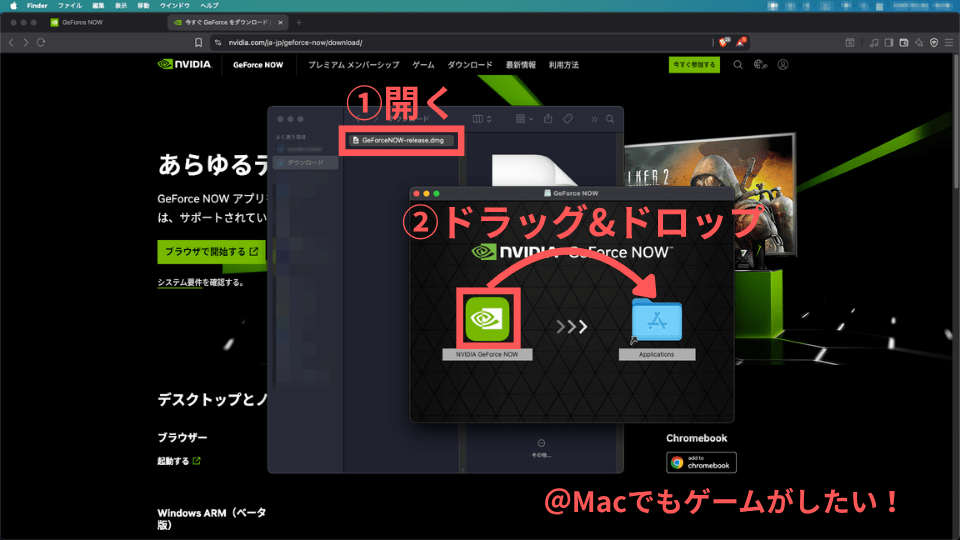
次は、アプリ側でもNVIDIAアカウントでログインします。
1. アプリケーションから [GeForce NOW] を起動します。
初回起動時のみ「”NVIDIA GeForce NOW”はインターネットからダウンロードされたアプリケーションです。開いてもよろしいですか?」というメッセージが起動されますが、無視して [開く] でOKです。
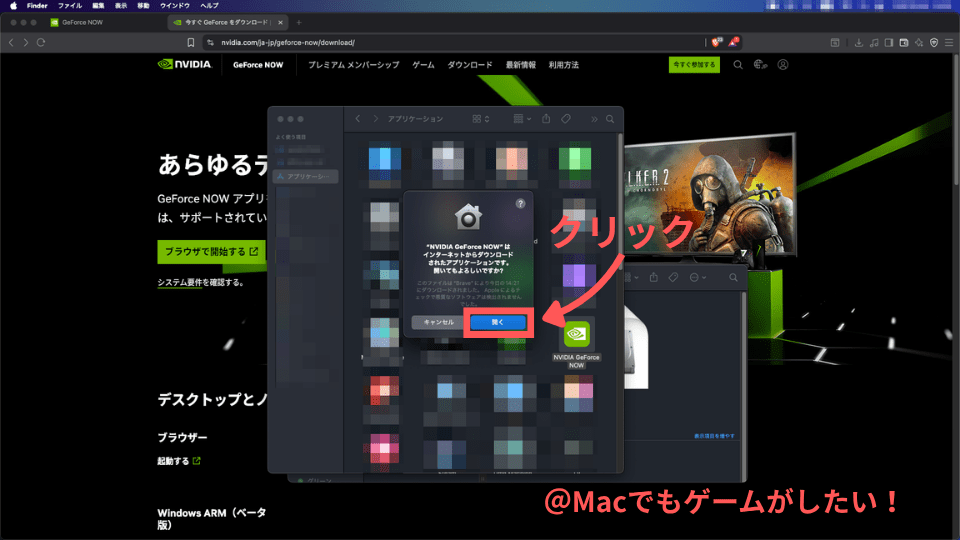
2. 起動したアプリで [乗り込もう] を選択します。
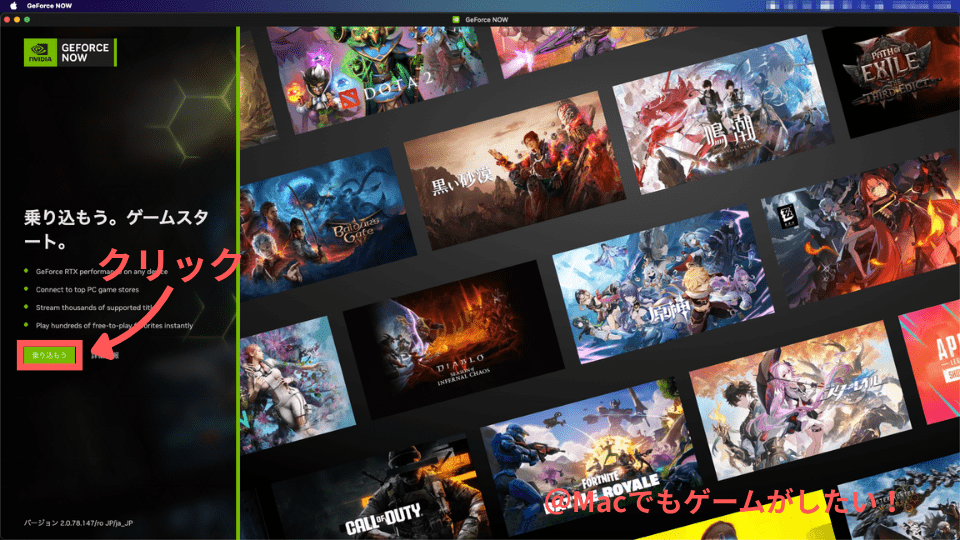
3. ブラウザが起動するので、アカウント作成時と全く同じ手順でログインします。
4. ブラウザに「ログインしました」と表示されたら、アプリに戻ります。
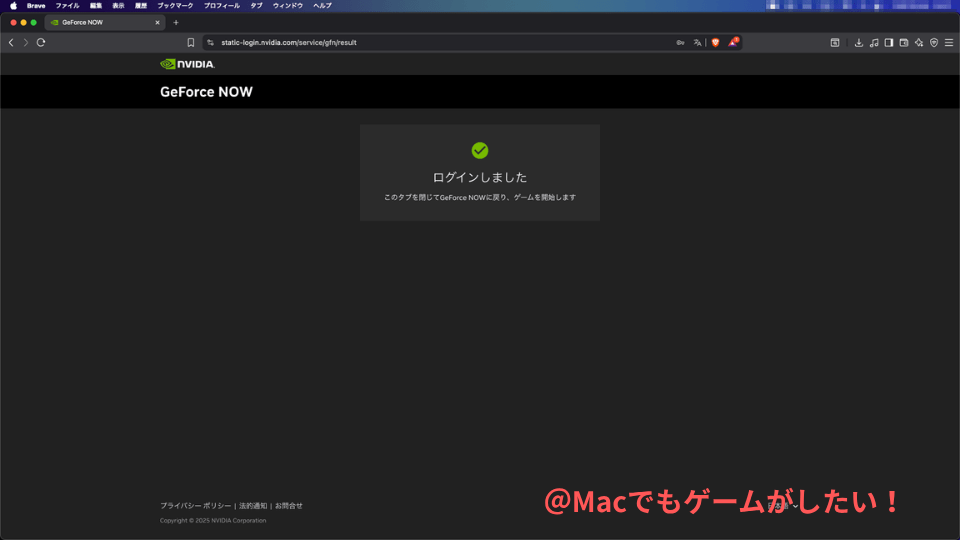
次に、自分が保有しているゲームライブラリを同期させるため、各種アカウントの連携を行います。
1. [0 / 5 つのアカウントが接続されています] を選択します。
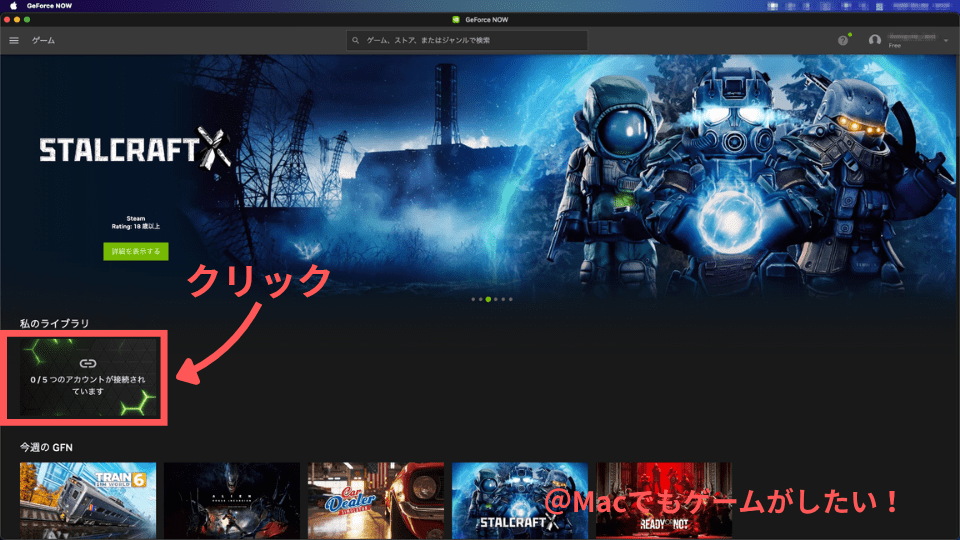
2. 対象のプラットフォームの [接続] を選択します。(ここではSteamで進めます)
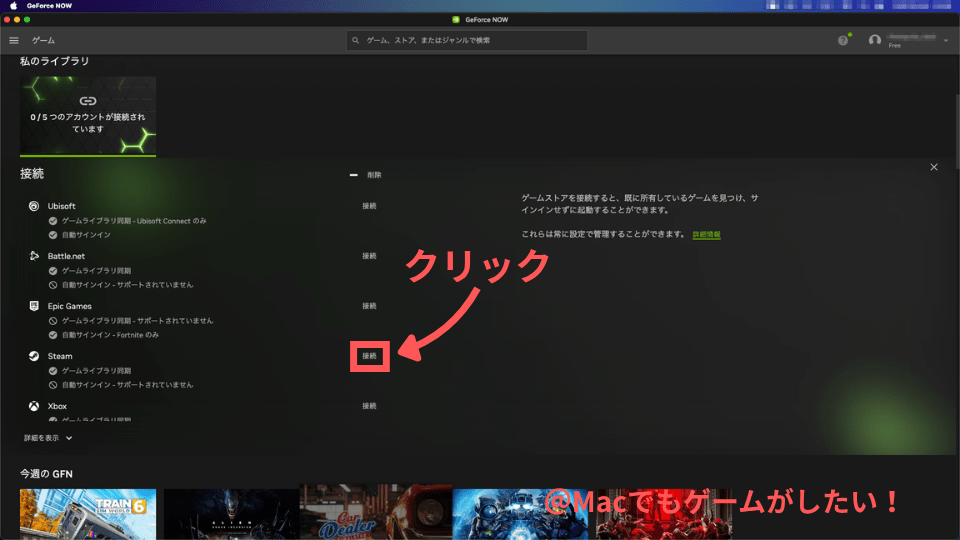
3. ブラウザが起動するので、Steamにサインインします。
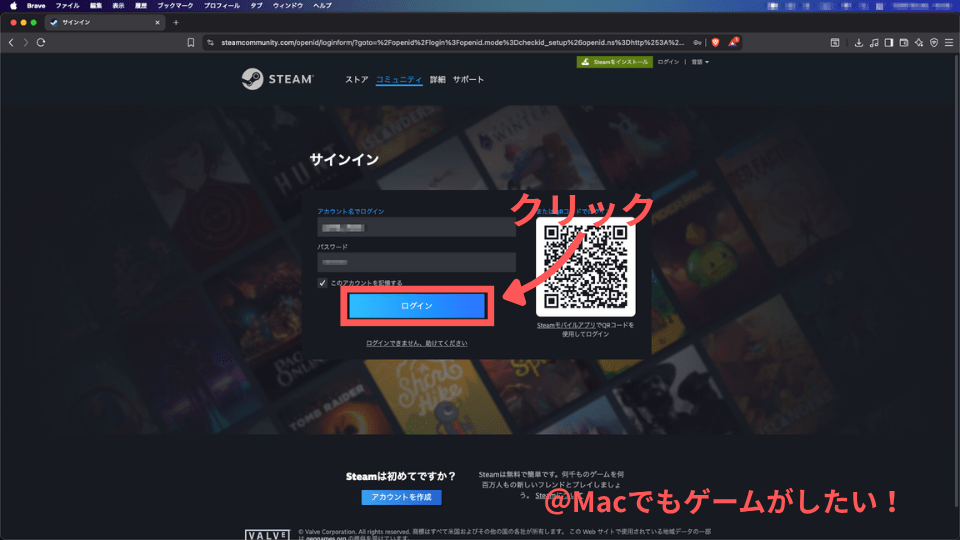
4. 続く画面で [サインイン] を選択します。
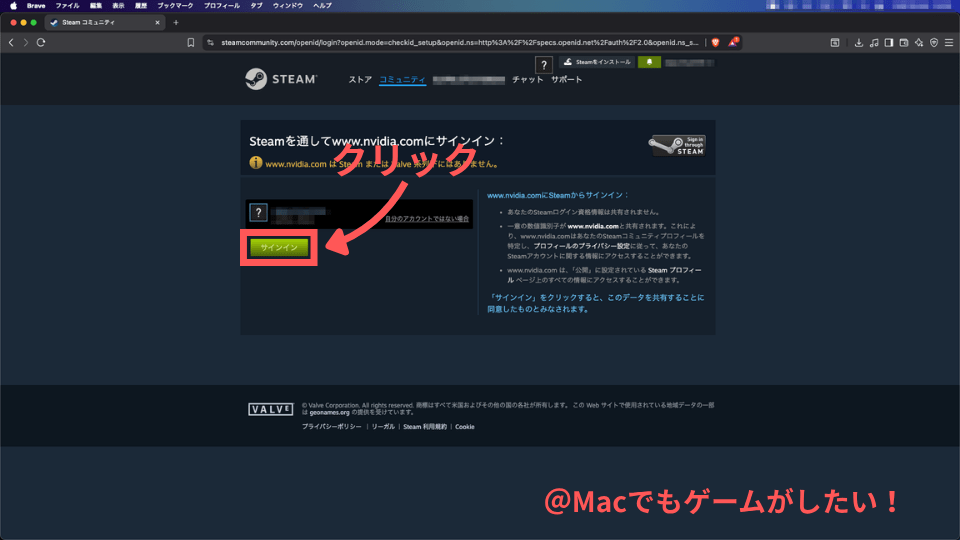
5. ブラウザに「Steamアカウントが接続されています」と表示されたら、アプリに戻ります。
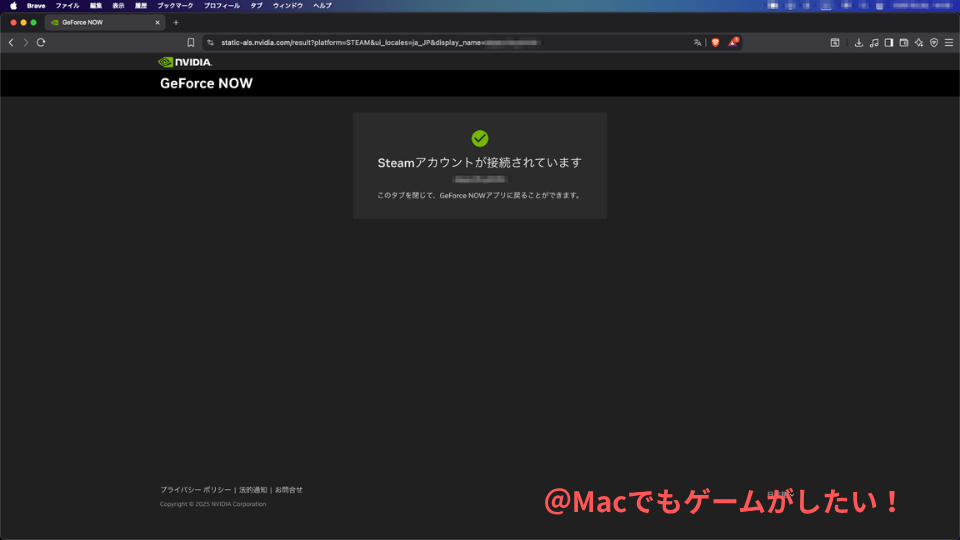
6. 私のライブラリに保有しているゲームが表示されればOKです。
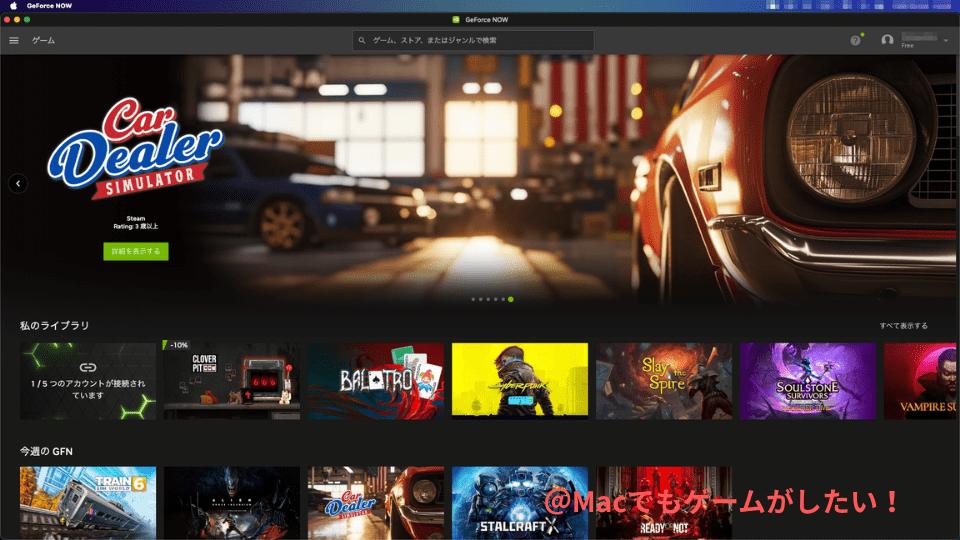
手順を試してもゲームが表示されない場合は、Steam側の設定が問題かもしれません。
こちらの手順を試してみてください。
お疲れ様です!ここまで来れば、あと一息です!最後にゲームを起動してみましょう!
1. 私のライブラリからゲームを選んで [プレイ] 選択します。
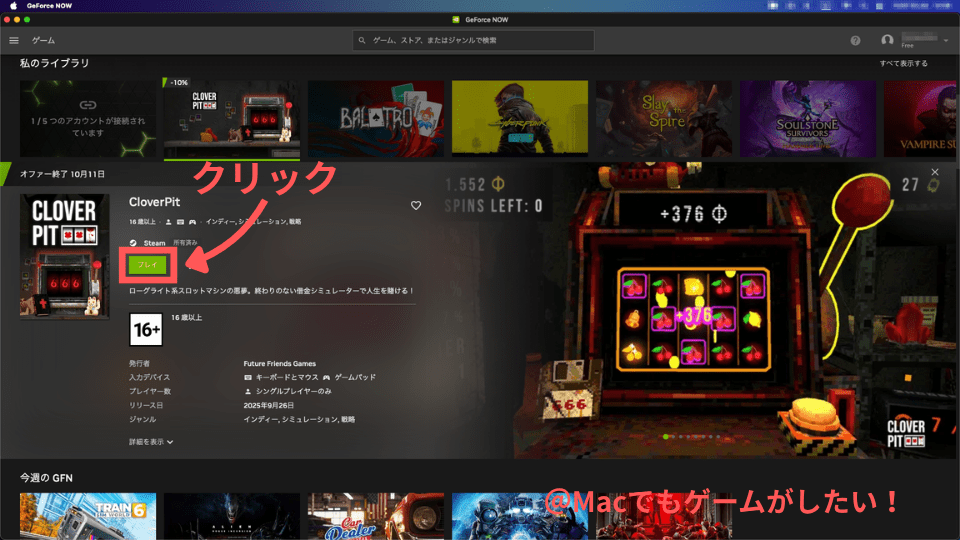
2. セッション待機画面になったら、自分の番になるまで待機します。
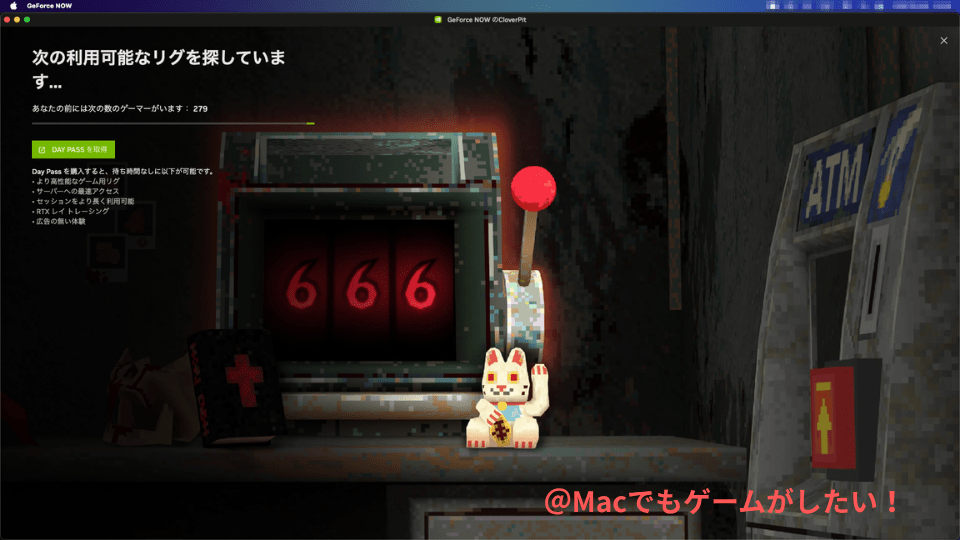
この時は300近い待機列がありました……が、進みは早く3分くらいでセッション開始できました
3. フルスクリーンになって、Steamが表示されるので [Steamを開く] を選択します。
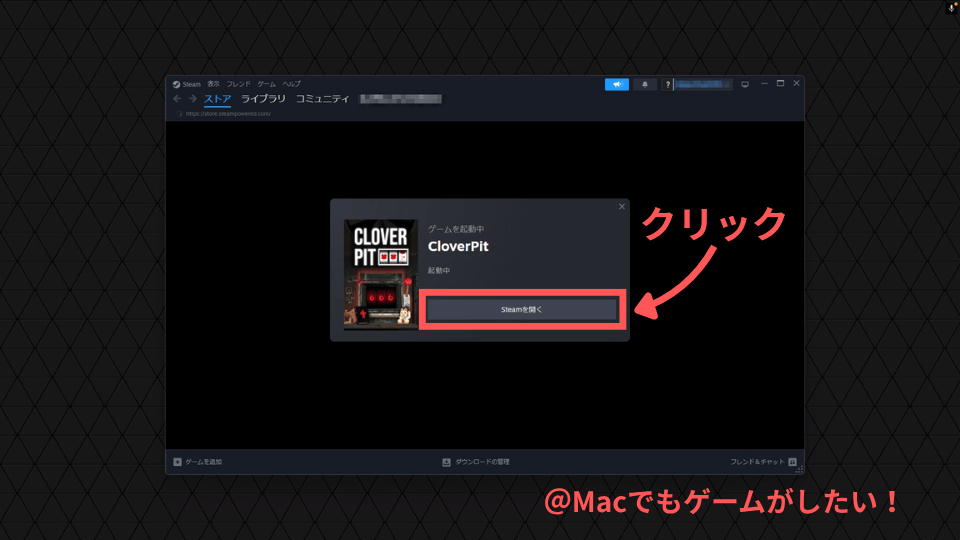
4. ゲーム起動完了!


ゲームを終了する時は、[Escキー] などで、そのゲーム内メニューから終了させればOKです

続いて、MacでGeForce NOWを使うにあたって、お伝えしたい快適プレイのコツを5つ紹介します。
- ≫ 安定した通信環境を整えよう!
- ≫ コントローラーを用意しよう!
- ≫ 画面を広く・見やすくしよう!
- ≫ 音響環境も整えよう!
- ≫ Macの発熱対策・バッテリー対策をしよう!
クラウドゲーミングでは「通信の安定性」が命。Wi-Fiの電波が不安定だと、ゲーム映像がカクついたり入力遅延が起きてしまいます。
できれば、「有線LAN接続」難しい場合は、「5GHz帯のWi-Fiルーター」を使うのをおすすめします。
≫ GeForce NOWでゲームをするのにオススメの通信環境はこちら!
Steamで販売されているゲームソフトであれば、大抵はMacのキーボードでも操作できますが、アクション系やFPSでは、コントローラーで操作するのがオススメです!
Bluetooth対応のコントローラーを使えば、格段に快適になります。
PS5・Xboxコントローラーの他、Switchプロコン対応モデルもGeForce NOWで利用可能です。
≫ Mac対応のおすすめコントローラーはこちら!
せっかくの高画質を活かすなら、外部モニター接続で大画面プレイがオススメです!
視認性が上がるだけでなく、没入感もアップしよりゲームにのめり込めます。
≫ Macでオススメの外部モニターはこちら!
ゲームの臨場感を高めるなら、ヘッドセットや外部スピーカーの導入もオススメします!
Mac内蔵スピーカーは定位感が弱く、また音量を大きくしすぎると音割れが発生することも。
立体音響対応のヘッドセットや外部スピーカーを使うと、敵の位置や環境音がよりリアルに感じられます。
≫ ゲーマー向けオススメの音響設備はこちら!
GeForce NOWはクラウド処理とはいえ、長時間プレイするとMac本体が発熱することもあります。
そんな時は、冷却スタンドを使うことで熱を逃し、パフォーマンス低下を防ぐことができます。
また、Macbookなら電源接続プレイを基本にし、バッテリー消耗を抑えましょう。
≫ Mac向け冷却スタンド&電源アクセサリはこちら!
ここまでGeForce NOWの導入方法やコツなどを解説してきましたが、よくある質問もまとめておきます。
ご自身の状況に合わせてご確認ください。
Steamとの同期がうまくいかないときは?
SteamをGeForce NOWと同期させるには、Steam側の [プロフィール] の [ゲームの詳細] が [公開] になっている必要があります。設定を確認のうえ、再度同期をお試しください。
Steamのゲームは全部遊べるの?
残念ながら、Steamで購入したすべてのゲームがGeForce NOWに対応しているわけではありません。NVIDIAが提供する対応タイトル一覧(https://www.nvidia.com/ja-jp/geforce-now/games/)に掲載されているゲームのみがプレイ可能です。
プレイ中にラグやカクつきが出るのはなぜ?
GeForce NOWはクラウド上で動作するため、通信環境の影響を強く受けます。カクつきや遅延を感じる場合は、以下の対策を試してみてください。
- 有線LAN接続または5GHz帯のWi-Fiを使用
- バックグラウンドでの動画再生やダウンロードを停止
- ゲーム内の設定で「画質」を“自動”または“バランス”に変更
- VPNをオフにしてみる(遅延の原因になる場合あり)
今回はMacでのGeForce NOWのアカウント作成からゲームの始め方までまとめて紹介しました。
- 対応タイトルを事前にチェック
- 自分のプレイスタイルにあったプランを選ぶ
- 通信環境の安定性が最優先
あなたのプレイスタイルと遊びたいタイトルに合わせて、プランを選択することが大切です。
また、クラウドゲーミングサービスという性質上、回線速度よりも「安定性」が重要です。Wi-Fiなら5GHz帯、有線接続ならさらに快適になります。
ぜひ本記事を参考にMacでGeForce NOWを始めてみてください!




